word读书小报制作方法
相信各位朋友都知道的,借助word可以制作出各种图案图形。有朋友想要使用word制作一个读书小报,该怎么制作漂亮的小报呢?相信不少用户对此不是特别了解,分享吧小编就为大家带来word制作一个读书小报方法介绍,一起来看看吧!
1、以word2003为例进行说明,打开word2003后,首先要设置读书小报的纸张大小。点击文件——页面设置——页边距——页边距上下左右都设置为1.5厘米,方向就设置为:横向——点击确定。
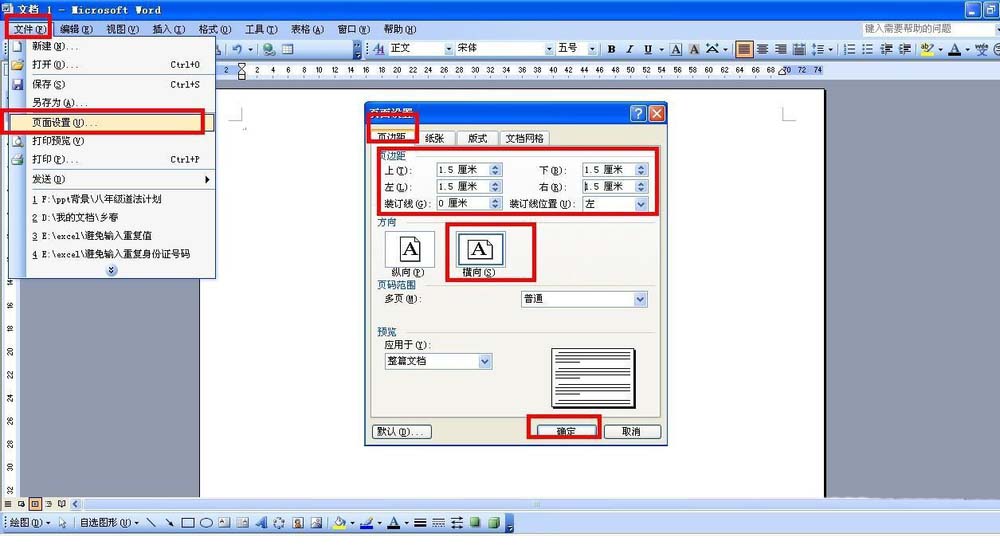
2、设置小报雅背景图片后点击确定。背景一般有一些花边,但最好大部分底色是白色或浅白色。
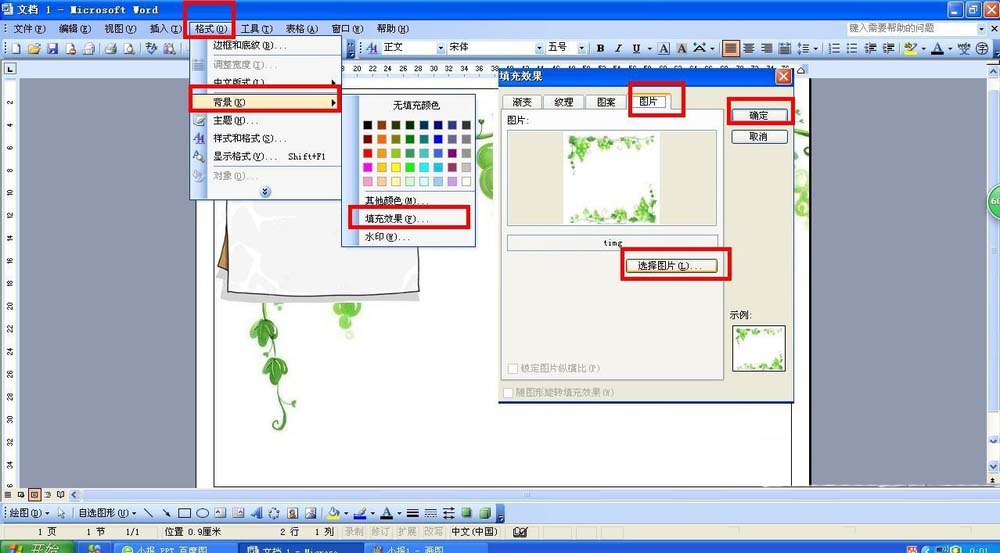
3、在网上搜索一些卡片样式和图片,然后复制粘贴到小报界面那里,也可以自己编辑好图片插入到word那里进行排版布局。

4、设置小报主题。点击插入——图片——艺术字——选择一种艺术类型输入文字,如这里分别写上读书小报四个艺术字摆放在四个小圆那里。
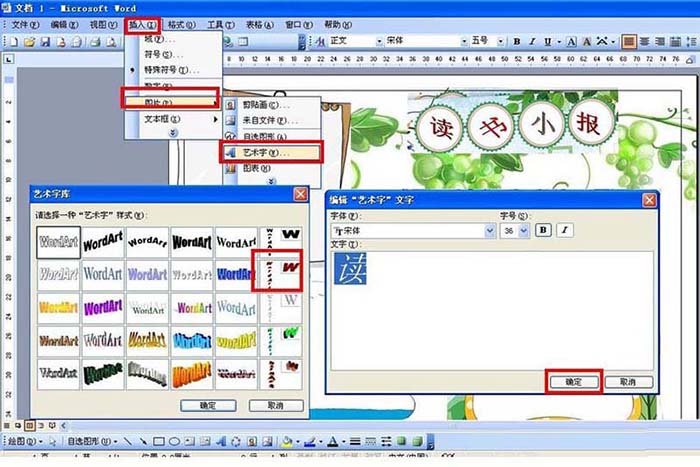
5、输入小报的读书内容:点击横排文本框——输入文字并设置大小居中——双击文本框——颜色和线条——填充颜色和线条颜色者设置为:无填充颜色,然后点击确定。
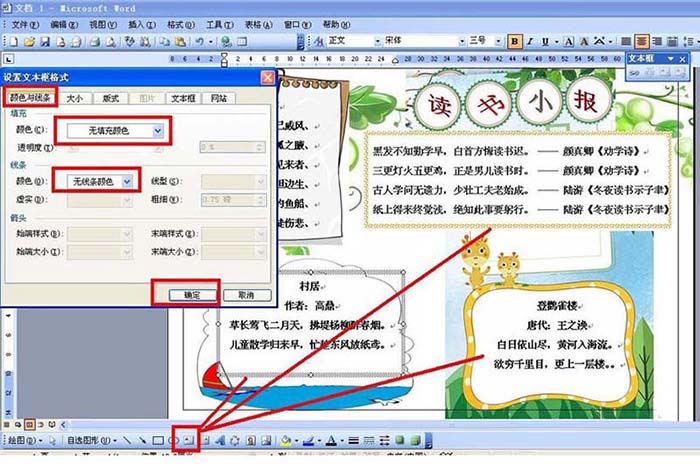
6、添加星与旗点缀。点击自选图形——选择星与旗,然后画一些星星或形状,然后也是双击设置不同的填充颜色,点击在小报的各个地方。

以上就是关于word读书小报的制作方法了,是不是很简单呢?有想要了解更多关于word教程,请关注我们系统天地!









